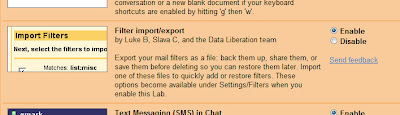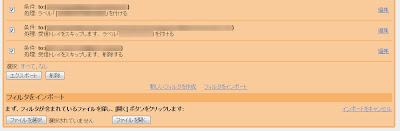Gmailの「フィルタ」がXML形式でエクスポート・インポート可能に (文字化け回避方法付)
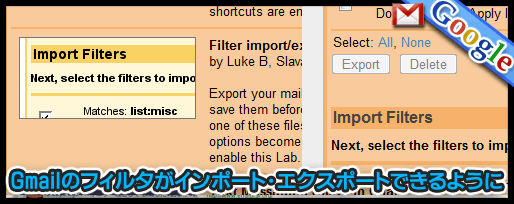
Gmailのフィルタ機能って便利なんだけど、意外と同じ条件が重複してることってありませんか?それを直すにも、フィルタをたくさん作りすぎると一覧を見ているだけでも嫌になって後回しにしてしまいがちw
そんな状況で助かりそうなのが、今回Gmail labsに新しく追加された機能「Filter import/export」です。
※そのまま行うと日本語が文字化けするのでコツが必要です。
Gmailのフィルタがインポート・エクスポートできるように
「Filter import/export」は、Gmailに設定しているフィルタの一覧をXML形式でエクスポート、インポートできる機能。いままで一個ずつ編集していたものをXMLのソースで一気に編集することが可能です。
「Filter import/export」でできそうなこと
- すごいフィルタリングノウハウを共有
- メールバックアップデータと共にフィルタもバックアップ
フィルタを上書きする方法
フィルタをエクスポートしてローカルで編集した上でインポートして上書きする場合には決まった手順があります。英語版の状態でやったほうが楽です。
※超重要:エクスポートしたファイルのエンコードを必ず「西ヨーロッパ言語 iso-8859-1」で保存してアップしないと日本語がすべて文字化けします。エクスポートした時のエンコードはUTF-8になっているので注意してください。
「Labs」メニューを開いて、「Filter import/export」を「Enable」にする
↑下から8個目くらいにあります。
「Filters」メニューを開き、フィルタを全て選択してエクスポート
XML形式で排出されます。
「mailFilters.xml」を編集し、文字エンコードを「西ヨーロッパ言語 iso-8859-1」で保存
↑保存時の文字エンコードを間違えると全てが文字化けして登録され、後から大変なことになるので注意してください。(経験者談w)
「mailFilters.xml」をインポート
「フィルタをインポート」から「ファイルを選択」⇒「Open file」で取り込みます
「Create Filters」ボタンを押す
取り込んだデータが文字化けしていないことを確認してから取り込んだデータ一覧の下にある「Create Filters」ボタンを押して完了です。ここで日本語版に戻しても大丈夫です。
日本語版でしっかり日本語化されるので、そのままインポートすると日本語が文字化けすることくらい書いておいて欲しかったw 速く改善して欲しいですね。
チャレンジしてみたい方はGmailへどうぞ。
会社内でフィルタリングを統一するっていうのも業務効率化につながりますよね。そういった意味でも非常に意味のある機能なのでは?
- 1分間目標達成術

- 価格:¥ 1,575
- 平均評価:5.0
- 納期:通常5~6日以内に発送
- Amazon で詳細を見る by WEB担当者向けの書籍ランキング
この記事を読んだ方は以下の記事もご覧いただいています
- 前の記事: Gmailの未読記事数がタブで分かるようになるGmail Labsの新機能
- 次の記事: 「送っちゃった」メールをキャンセルできるGmailの新機能 【Gmail Labs】
- ジャンル: "Gmail Labs", Gmailの使い方, 効率化